设置报警联动
设置报警的布撤防时间和报警联动动作后,在布撤防时间段内触发该报警时,系统执行相应的联动动作。
注:以设置智能动检的报警联动为例。
一、联动录像
设置联动录像后,当触发报警时,系统联动通道录像,并且在报警结束后,根据设置的“录像延时”,延长一段时间后停止录像。
设置录像计划
设置联动录像时,开启录像通道的动检、报警或智能录像计划。
步骤1 、登录本地界面,在预览界面右键选择“主菜单”。
步骤2、 在主菜单界面,选择“存储管理 > 录制计划 > 录像”。
步骤3 、选择通道。
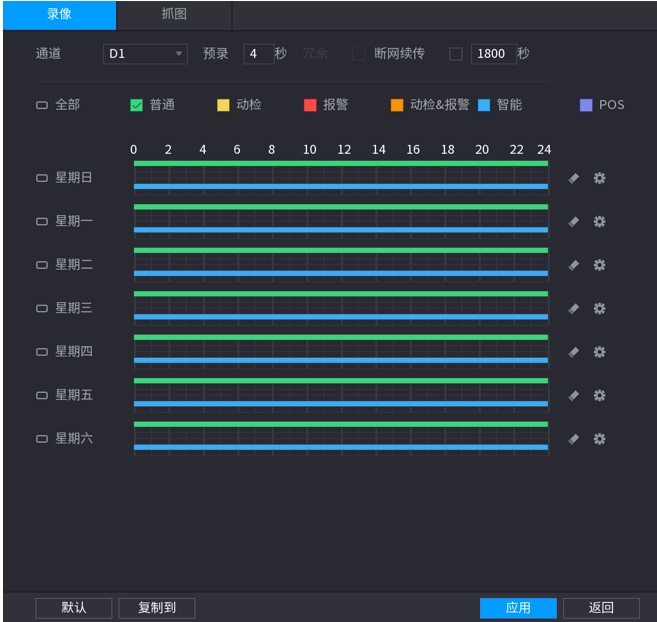
步骤4、 设置录像时间段和录像类型。
1. 单击星期对应的![]() 。
。
2. 设置录像时间段,并选择时间段对应的录像类型。
根据需要设置报警类型,选择“动检”、“报警”、“动检&报警”或“智能”。
● 设置动态检测联动报警录像时,选择“动检”或“动检&报警”。
● 设置其他类型的报警联动录像(例如音频检测、本地报警)时,选择“报警”或“动检&报警”。
● 设置智能报警联动录像时,选择“智能”。
注:
● 选择“动检&报警”时,无需再单独选择“动检”或“报警”。
● 选择“全部”,可将时间段和类型的设置同步至其他星期。
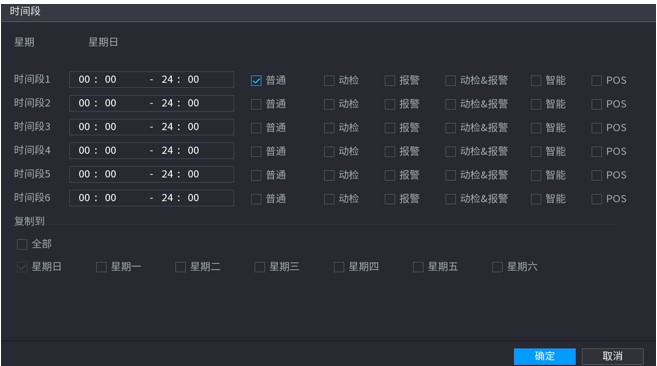
3、单击“确定”。
步骤5 、单击“应用”。
开启自动录像
设置联动录像时,需要开启录像通道的自动录像功能。
步骤1 、登录本地界面,在预览界面右键选择“主菜单”。
步骤2 、在主菜单界面,选择“存储管理 > 录像模式”。
步骤3 、开启录像通道的自动录像功能。
支持对主码流和扩展码流设置不同的录像方式。

步骤4 、单击“应用”。
设置联动录像
在报警配置界面,设置报警联动录像和录像延时。
操作步骤
步骤1 、登录本地界面,在预览界面右键选择“主菜单”。
步骤2 、在主菜单界面,选择“智能 > 参数设置 > 智能动检”。
步骤3 、选择“录像通道”,单击“录像通道”右侧的“设置”
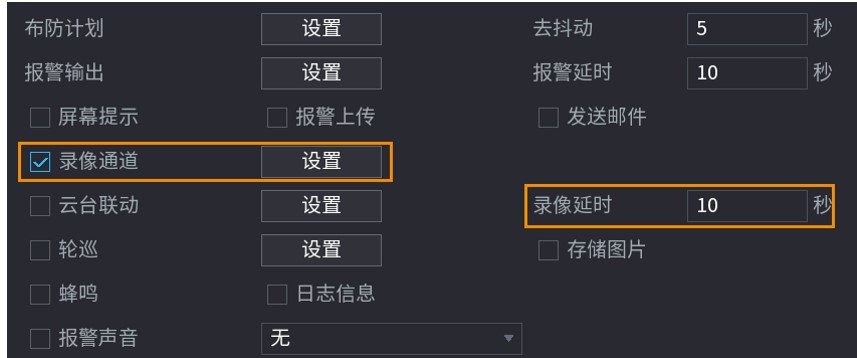
步骤4 、 选择录像通道,并单击“确定”。
支持多选,蓝色表示已选中。
步骤5 、设置“录像延时”。
步骤6 、 单击“确定”。
操作结果
触发报警后,在“录像回放”界面设置查询类型、查询日期、通道号和录像类型后,单击 ![]() 或单击时间轴上的录像时间段,可回放报警录像。
或单击时间轴上的录像时间段,可回放报警录像。


